石墨文档导出文档为pdf的教程
时间:2023-11-02 11:22:54作者:极光下载站人气:0
石墨文档是一款在线协同文档办公软件,它支持多人在线文档协同办公,让用户实现多终端、跨地域、随时随地的在线办公,并有效提升了用户的办事效率,因此石墨文档深受用户的喜爱,当用户在石墨文档软件中编辑好文档文件后,想要将其导出为pdf格式来备用,用户应该怎么来操作实现呢,其实这个问题是很好解决的,用户直接在最近打开记录中右击文件,弹出菜单后用户选择下载pdf选项即可解决问题,详细的操作过程是怎样的呢,接下来就让小编来向大家分享一下石墨文档导出文档为pdf的方法教程吧,希望用户能够从中获取到有用的经验。
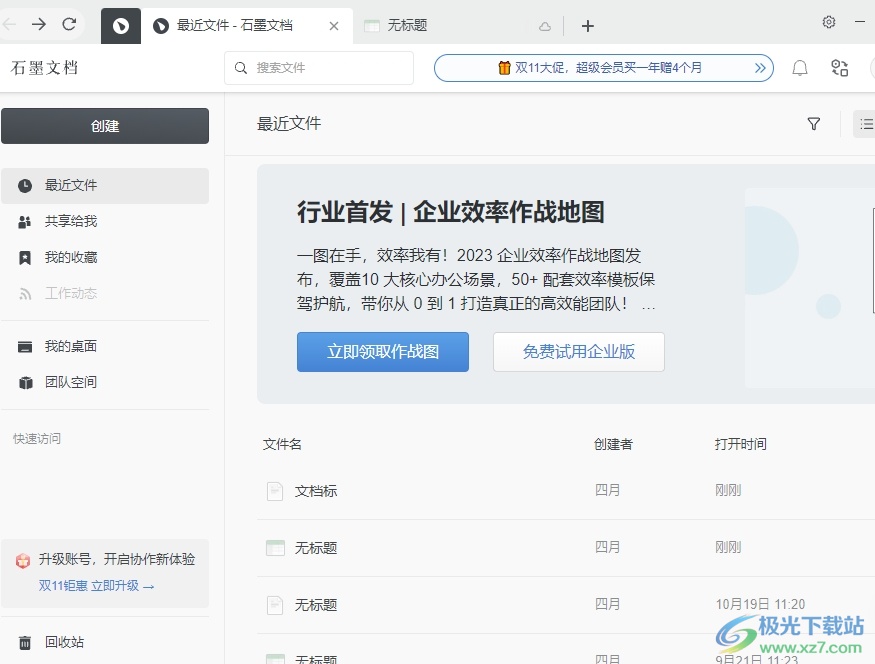
方法步骤
1.用户打开石墨文档软件,并来到主页上可以看到右侧显示出来的最近打开板块
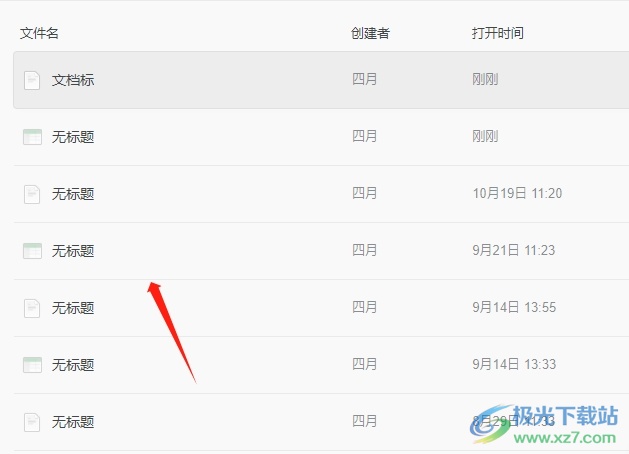
2.接着用户用鼠标右键点击其中的文档文件,将会弹出右键菜单,用户选择其中的下载选项
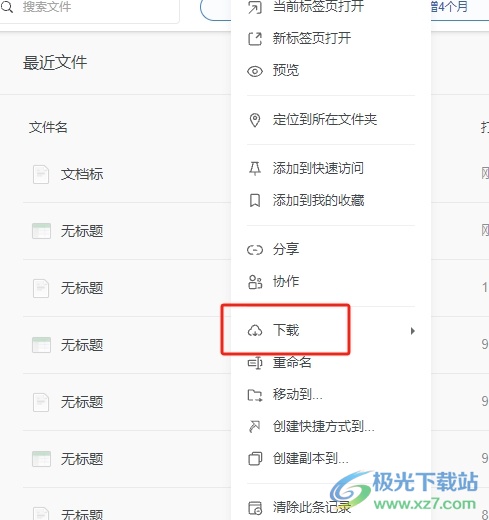
3.这时可以在右侧看到弹出来的功能选项,用户选择其中的pdf选项即可
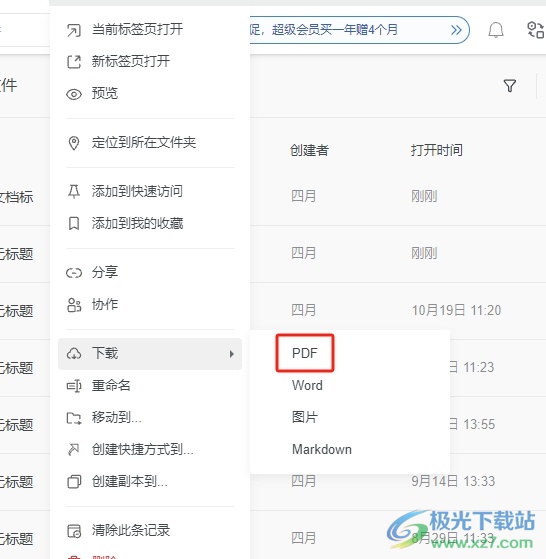
4.在弹出来的文件夹窗口中,用户选择保存路径后设置好文件名,然后按下保存按钮就可以了
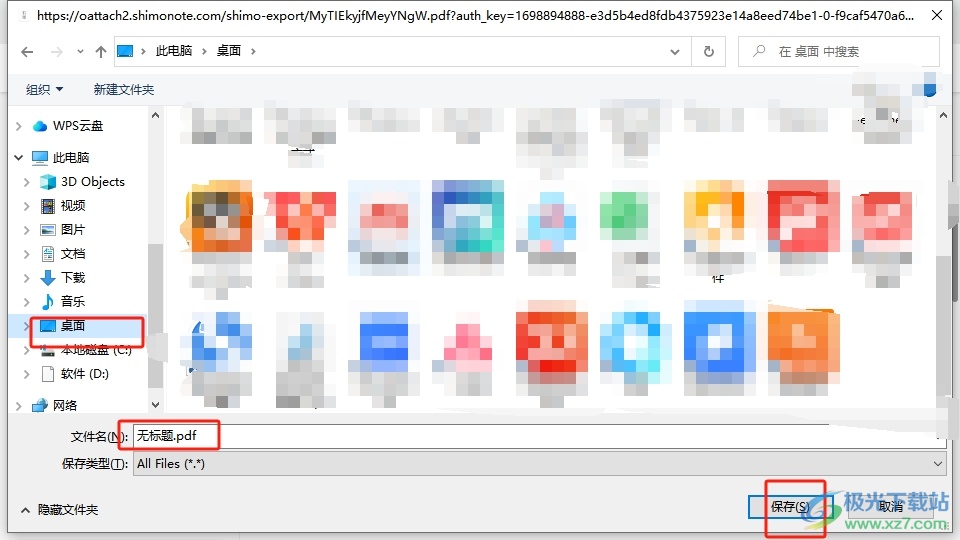
5.完成设置后,用户在保存路径中就可以查看文档导出为pdf的效果了,如图所示
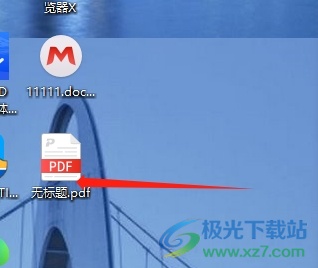
以上就是小编对用户提出问题整理出来的方法步骤,用户从中知道了大致的操作过程为右击文档——下载——pdf——选择保存路径——设置文件名——保存这几步,方法简单易懂,因此感兴趣的用户只需简单操作几个步骤即可成功导出pdf文件。


网友评论